
Wi-Fi bağlantınız çalışmayı bıraktığında, hayattaki en sinir bozucu anlardan biri olabilir. Daha da kötüsü, çevrimiçi olarak bu kadar çok çözüm bulduktan sonra, hangisini önce alacağınız konusunda kafanız karışabilir. Wi-Fi sorununu incelemenin epeyce yolu vardır, ancak çoğu durumda mesele sürücü kararlılığı ve uyumluluğu .
Intel Dual Band Wireless-AC 3165 sürücü sorunları nasıl çözülür
İşte birçok kullanıcı için yararlı olduğu kanıtlanmış 3 düzeltme. Hepsini denemenize gerek olmayabilir; Sizin için uygun olanı bulana kadar listede aşağı doğru ilerleyin.
Düzeltme 1: Sürücüyü devre dışı bırakın ve etkinleştirin
Düzeltme 2: Sürücüyü geri alın
Düzeltme 3: Sürücüyü güncelleyin
Düzeltme 1: Intel Dual Band Wireless-AC 3165 sürücüsünü devre dışı bırakın ve etkinleştirin
Bilgisayarınız aniden ağ bağlantısını kaybederse veya kablosuz bağdaştırıcınız herhangi bir kullanılabilir kablosuz ağı algılayamazsa, ilk olarak bu hızlı düzeltmeyi deneyebilirsiniz.
1) Windows logo tuşu ve R aynı zamanda Çalıştır kutusunu çağırmak için. Sonra yazın devmgmt.msc kutuya girin ve tıklayın tamam .
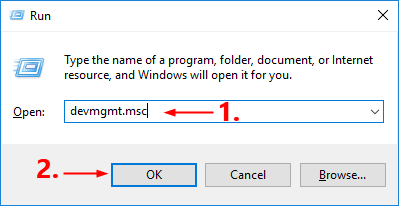
2) içinde Aygıt Yöneticisi penceresini çift tıklayın. Ağ bağdaştırıcıları düğüm açılır listesini genişletmek için. Ardından sağ tıklayın Intel Çift Bantlı Kablosuz-AC 3165 ve seçin Cihazı devre dışı bırak .
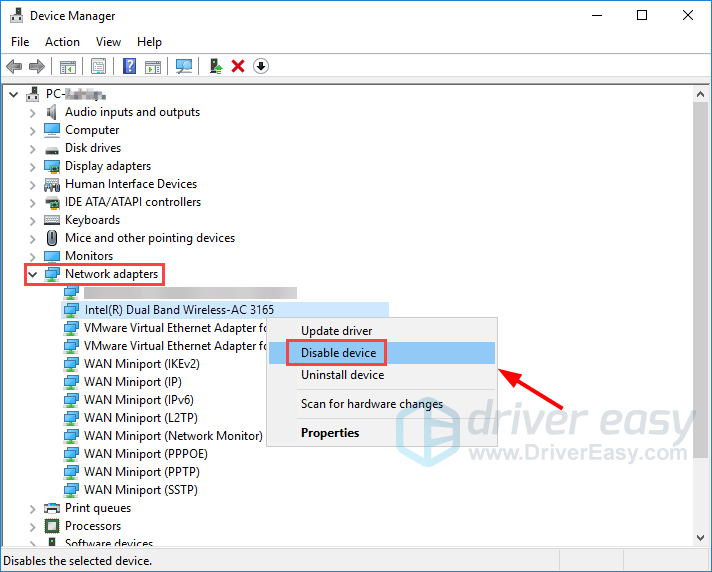
3) Tıklayın Evet onaylamak.
4) Birkaç saniye bekleyin ve Aygıt Yöneticisine geri dönün. Sağ tık Intel Çift Bantlı Kablosuz-AC 3165 tekrar ve seçin Cihazı etkinleştir .
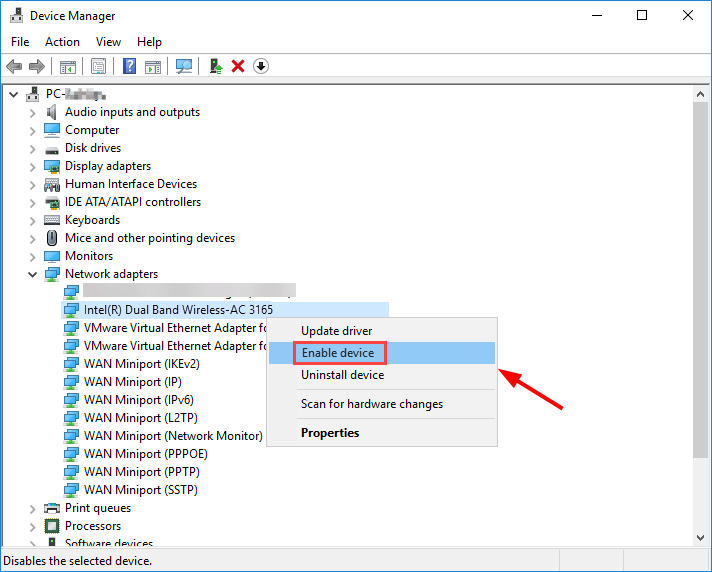
Artık Intel kablosuz ağ bağdaştırıcınız tekrar kullanıma hazır olmalıdır. İnternetin düzgün bağlanıp bağlanmadığını görmek için web tarayıcınızı açın. Değilse, lütfen okumaya devam edin ve sonraki düzeltmeyi deneyin.
Düzeltme 2: Intel Çift Bantlı Kablosuz-AC 3165 sürücü
Intel kablosuz bağdaştırıcısı için yeni bir sürücü yükledikten veya bir Windows Güncellemesi çalıştırdıktan hemen sonra ağ bağlantınızı kaybederseniz, sürücünüzü önceki bir sürüme geri döndürmelisiniz.
1) Windows logo tuşu ve R aynı zamanda Çalıştır iletişim kutusunu çağırmak için. Tür devmgmt.msc ve tıklayın tamam .
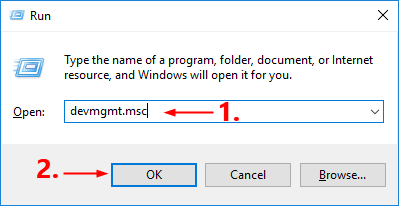
2) içinde Aygıt Yöneticisi pencere, çift tıklayın Ağ bağdaştırıcıları açılır listesini genişletmek için. Sağ tık Intel Çift Bantlı Kablosuz-AC 3165 ve seçin Özellikleri .
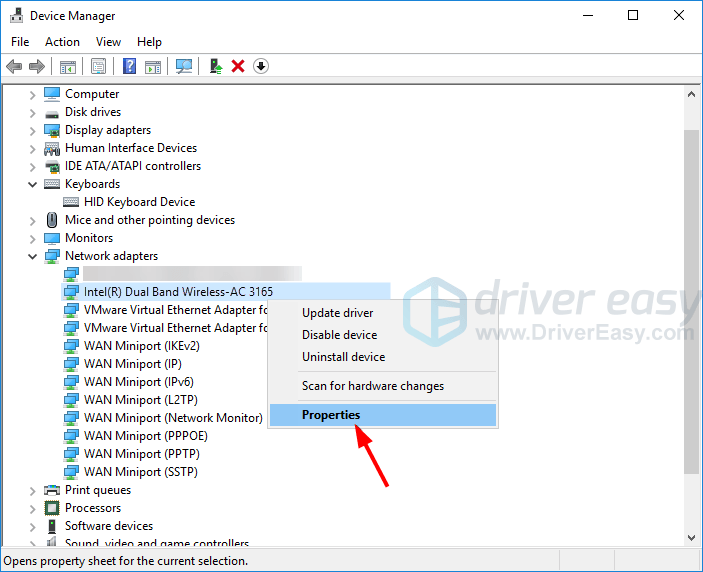
3) Şuraya gidin: Sürücü sekme ve tıklayın Sürücüyü geri al .
Eğer Sürücüyü geri al seçeneği soluk görünür; bu, geri alınacak sürücü olmadığı anlamına gelir. Bu durumda şu adrese gitmelisiniz: Düzelt 3 .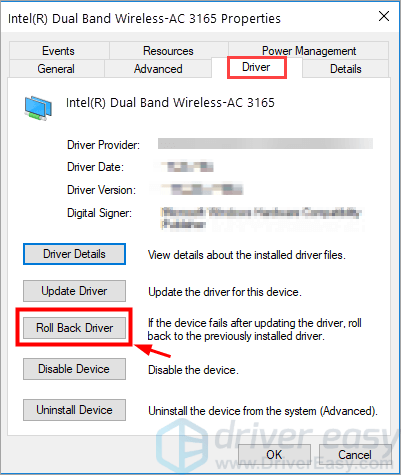
4) Beğendiğiniz bir nedeni seçin ve ardından Evet .
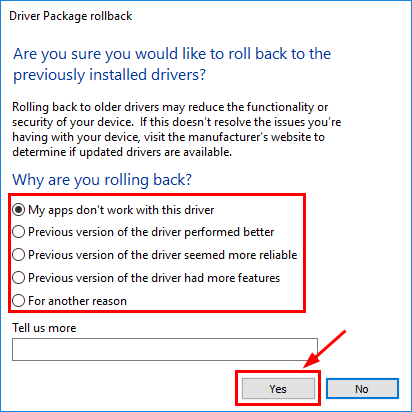
5) Yeniden başlat değişikliklerin tam olarak uygulanabilmesi için bilgisayarınız.
Ağ bağlantısının normale dönüp dönmediğini kontrol etmek için web tarayıcınızı açın. Değilse, Düzeltme 3'e geçmelisiniz.
Düzeltme 3: Güncelleyin Intel Çift Bantlı Kablosuz-AC 3165 sürücü
Hala İnternete erişemiyorsanız, Intel kablosuz adaptör sürücünüz bozulmuş, eski veya mevcut işletim sisteminizle uyumlu olmayabilir. Sorunu çözmek için Intel Dual Band Wireless-AC 3165 sürücüsünü güncellemeyi denemelisiniz.
Bunu Windows Aygıt Yöneticisi'nde yapabilirsiniz, ancak size en son (ve hatta gerekli) sürücüyü sağlayamayabilir. Ve Windows'un sürücüleri otomatik olarak indirip yüklemesini istiyorsanız, yine de ağ bağlantınız olması gerekir, aksi takdirde çalışmaz. Ayrıca kablosuz bağdaştırıcınız için en son doğru sürücüyü çevrimiçi arayabilir, indirebilir ve adım adım kurabilirsiniz - ancak bu oldukça zaman alır ve hataya açıktır. Dolayısıyla, sürücüyü manuel olarak güncellemek için zamanınız, sabrınız veya bilgisayar beceriniz yoksa, ile yapabilirsin Sürücü Kolay .
Driver Easy, sisteminizi otomatik olarak tanıyacak ve bunun için doğru sürücüleri bulacaktır. Bilgisayarınızın tam olarak hangi sistemi çalıştırdığını bilmenize gerek yoktur, yanlış sürücüyü indirme ve yükleme riskini almanıza gerek yoktur ve yükleme sırasında hata yapma konusunda endişelenmenize gerek yoktur. Driver Easy her şeyi halleder.
Sürücüleri hem çevrimiçi hem de çevrimdışı olarak güncelleyebilirsiniz. Gerçek durumunuza göre ilgilendiğiniz bölüme geçin:
Ağ bağlantısı kararlı değil ancak bazen çalışıyor
Bilgisayarınız ağa bağlandığında, aygıt sürücülerini normal şekilde güncellemek için Sürücü Kolay'ı kullanabilirsiniz. Bunu nasıl yapacağınız aşağıda açıklanmıştır:
1) İndir ve Driver Easy'yi yükleyin.
2) Driver Easy'yi çalıştırın ve Şimdi Tara buton. Driver Easy daha sonra bilgisayarınızı tarayacak ve sorunlu sürücüleri tespit edecektir.
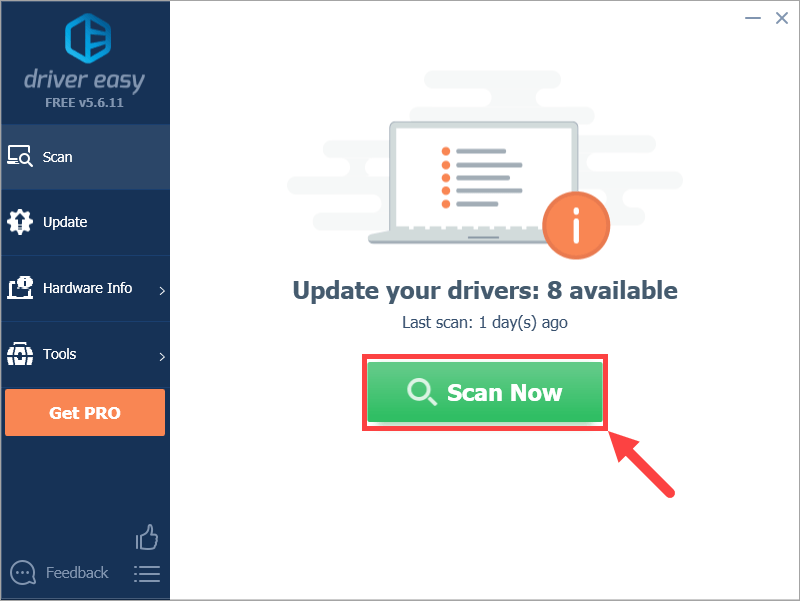
3) Güncelleme yanındaki düğme Doğru sürümünü otomatik olarak indirmek için Intel Dual Band Wireless-AC 3165 sürücüsü, daha sonra manuel olarak yükleyebilirsiniz (bunu ÜCRETSİZ sürümle yapabilirsiniz).
Veya tıklayın Tümünü Güncelle doğru sürümünü otomatik olarak indirmek ve kurmak için herşey sisteminizde eksik veya güncel olmayan sürücüler. (Bu, Profesyonel sürüm tam destek ve 30 günlük para iade garantisi ile birlikte gelir. Tümünü Güncelle'yi tıkladığınızda yükseltmeniz istenir.)
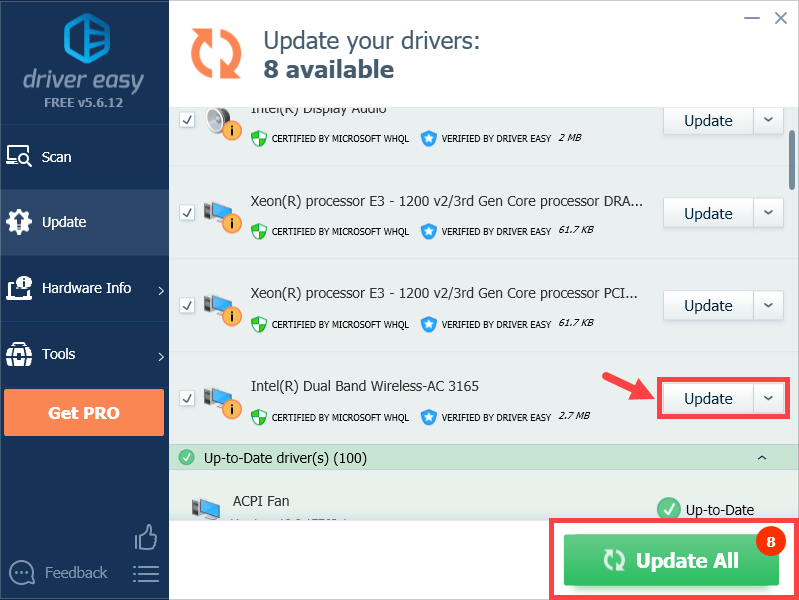 Sürücünüzü güncellemek için Driver Easy'yi kullanırken herhangi bir sorun yaşarsanız, lütfen bize e-posta göndermekten çekinmeyin. support@drivereasy.com . Her zaman yardım etmek için buradayız.
Sürücünüzü güncellemek için Driver Easy'yi kullanırken herhangi bir sorun yaşarsanız, lütfen bize e-posta göndermekten çekinmeyin. support@drivereasy.com . Her zaman yardım etmek için buradayız.Ağ bağlantısı hiç çalışmıyor
Driver Easy, bir ağ bağlantısı olduğunda sürücüleri birkaç fare tıklamasıyla güncellemenizi sağlar. Peki ya internete giremezseniz? Merak etmeyin, Çevrimdışı Tarama özelliği Driver Easy sizin için hazır. Yine de ihtiyacınız olacak İnternet erişimi olan başka bir bilgisayar tüm güncelleme sürecini gerçekleştirmek için.
1) İndir İnternet erişimi olan bir bilgisayarda Driver Easy. Ardından programı bir USB flash sürücüye (veya diğer depolama cihazlarına, örneğin Android cihazınıza) kaydedin ve İnternet bağlantısı olmadan PC'ye aktarın.
2) Driver Easy'yi bilgisayarınıza yükleyin. internet bağlantısı yok .
3) Driver Easy'yi çalıştırın ve tıklayın Araçlar sol bölmede.
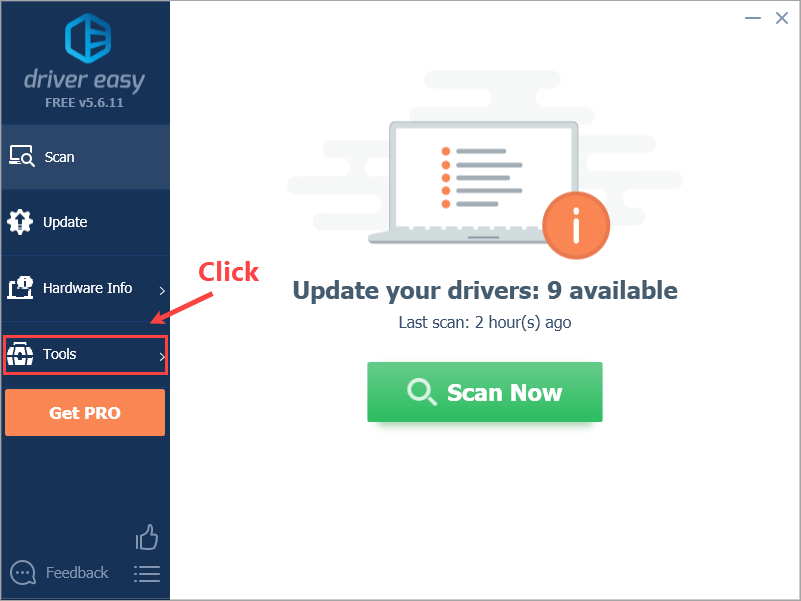
4) Tıklayın Çevrimdışı Tarama . Sağ panelde seçin Çevrimdışı Tarama (İnternet erişimi olmayan bilgisayarda) ve tıklayın Devam et buton.
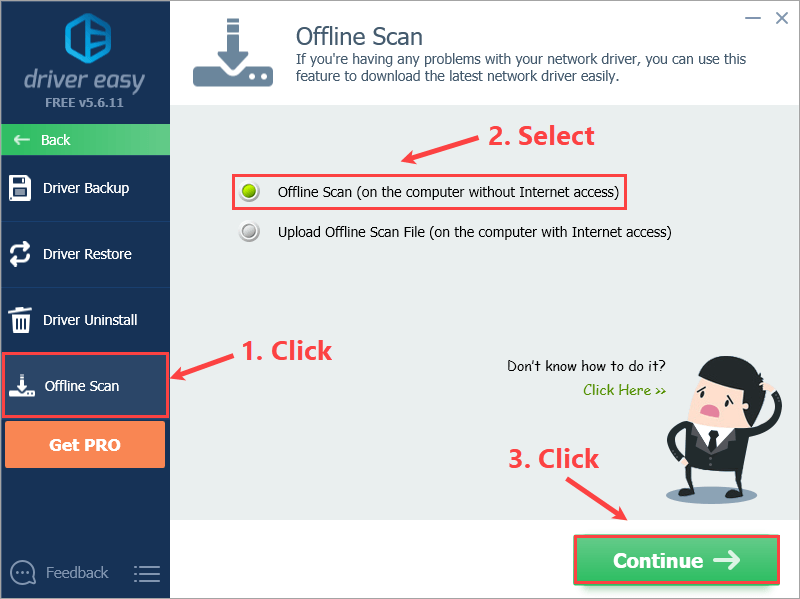
5) Tıklayın Araştır Çevrimdışı tarama sonucunuzu nereye kaydetmek istediğinizi seçmek için. Ardından Çevrimdışı Tarama buton.
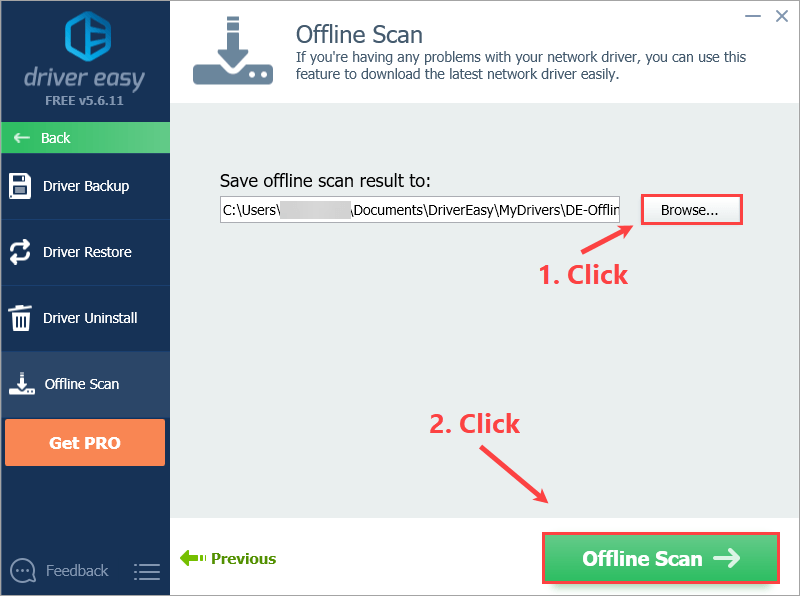
6) Tıklayın tamam .
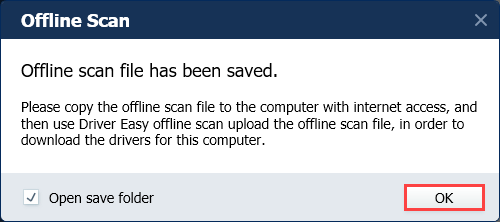
7) Çevrimdışı tarama dosyasını kaydettiğiniz klasörü açın. Sonra kayıt etmek bir USB flash sürücüdeki dosya ve Aktar başka bir bilgisayara İnternet erişimi olan .
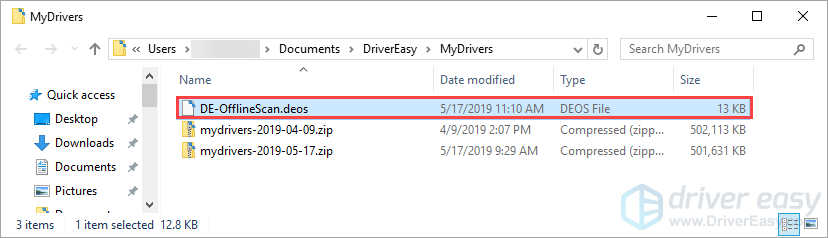
8) İndir ve o bilgisayara (İnternet erişimi olan) Driver Easy'yi yükleyin.
9) Driver Easy'yi çalıştırın ve tıklayın Araçlar sol bölmede.
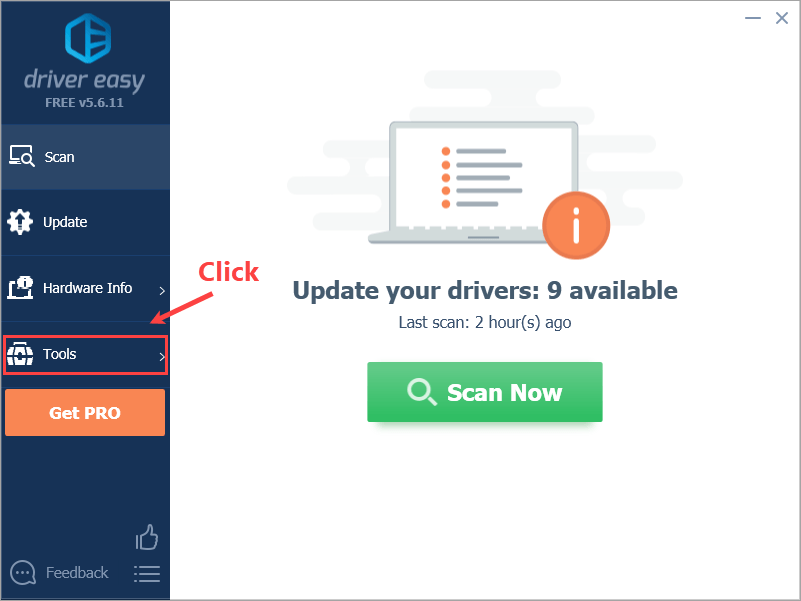
10) Sol bölmede, Çevrimdışı Tarama . Sonra sağdaki panelde seçin Çevrimdışı Tarama Dosyasını Karşıya Yükle (İnternet erişimi olan bilgisayarda) ve tıklayın Devam et buton.
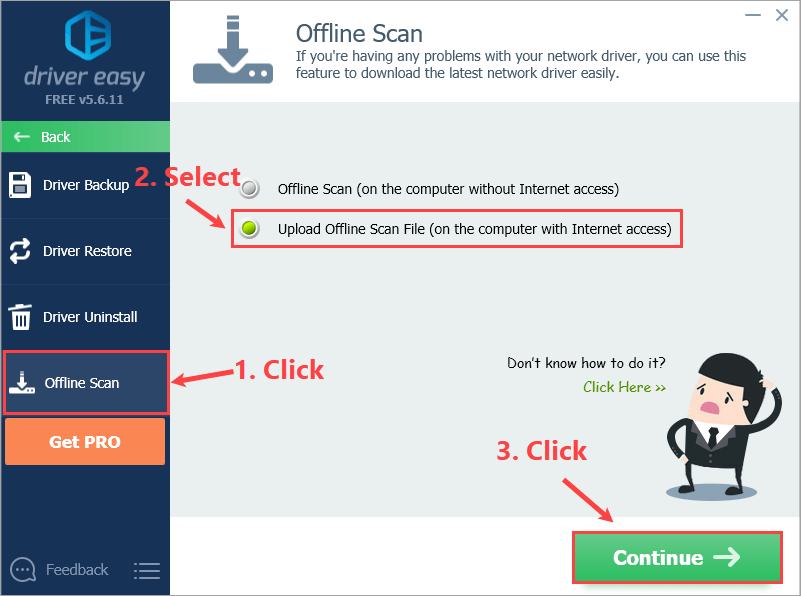
11) Tıklayın Araştır Çevrimdışı tarama dosyanızı bulmak için. Bulduğunuzda, üzerine çift tıklayın ve ardından Devam et .
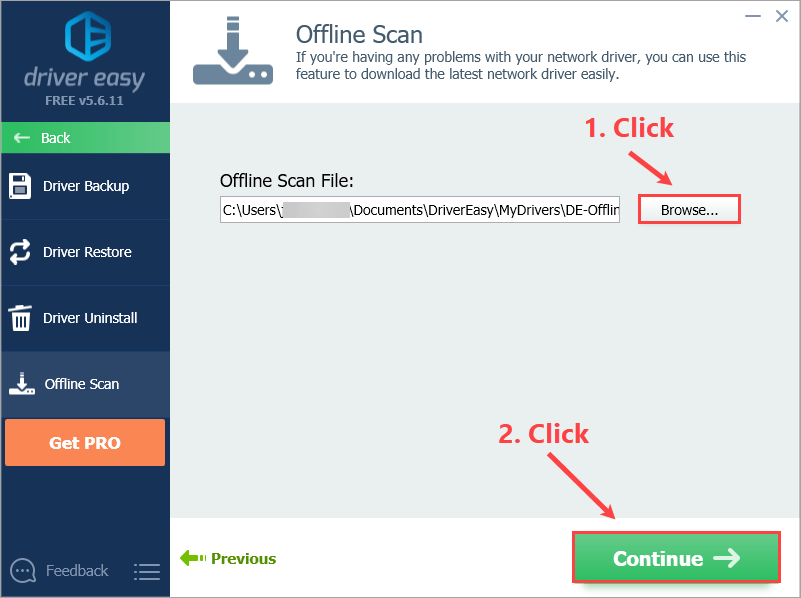
12) İndir yanındaki düğme Intel Çift Bantlı Kablosuz-AC 3165 .
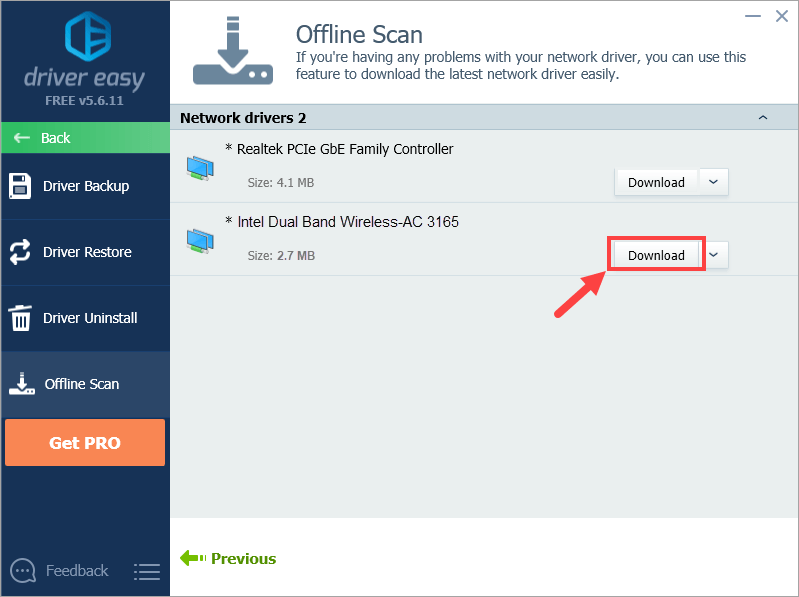
13) İndirilen sürücüyü nereye kaydetmek istediğinizi seçin ve tamam .
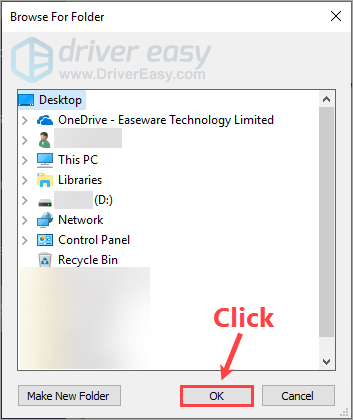
İndirme işleminin tamamlanmasını bekleyin.
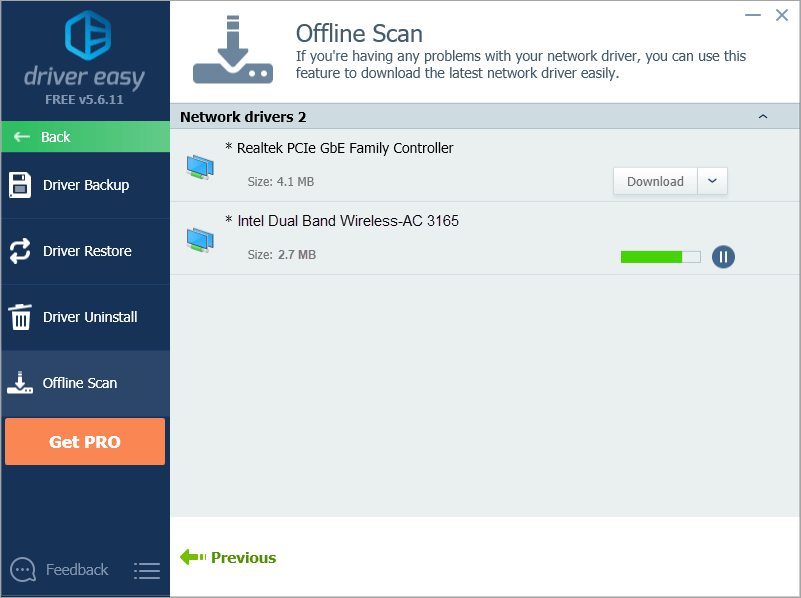
14) İndirdiğiniz sürücü dosyanızı bir USB flash sürücüye kaydedin ve İnternet erişimi olmayan bilgisayarınıza aktarın. Ardından, Intel kablosuz adaptör sürücüsünü o bilgisayara manuel olarak yüklemelisiniz.
Yükleme işlemiyle ilgili daha fazla ayrıntı görmek için lütfen şu adrese bakın: https://www.drivereasy.com/help55/offline-scan/ .
15) Sürücü başarıyla yüklendikten sonra, değişikliklerin etkili olması için bilgisayarınızı yeniden başlatmalısınız.
Umarım bu gönderi ağ sorunlarını çözmenize yardımcı olmuştur. Herhangi bir takip sorunuz veya fikriniz varsa, lütfen aşağıya bir yorum bırakmaktan çekinmeyin. Okuduğunuz için teşekkürler!




![STAR WARS: Squadrons Crashing [Çözüldü]](https://letmeknow.ch/img/program-issues/62/star-wars-squadrons-crashing.jpg)

